
Índice:
- Autor John Day [email protected].
- Public 2024-01-30 11:41.
- Última modificação 2025-01-23 15:04.
PARTES: Caixa de carvalho: 1 peça 300 * 300 mm (parte inferior) 2 peças 300 * 200 mm (2 lados) 2 peças 300 * (espessura de 200) mm (2 lados) 4 peças 50 * 50 (pés) Tampa: 4 fino pedaços de qualquer madeira que você tiver. No entanto, o carvalho não é recomendado, pois é bastante difícil.4 peças menores para usar como batentes no interior da estrutura da tampa. Pano do alto-falante 400 * 400 mmEletrônica: Creative T10 SpeakersApple Airport Express (veja abaixo a alternativa hardcore geek) Tomada de alimentação montada na parede com espaço para dois plugues (para serem colocados dentro da caixa) Cabo de alimentação de 1,5 metros com cabo plugAudio (alto-falantes Airport Express) Ferramentas: Plate joiner (basta google it) Grinderetc… Hardcore geek hardware alternativo: Beagleboard REV CWifi USB dongel (o meu estava com o chipset zd1211rw) Adaptador de alimentação 5V cartão de memória SD cardIDC10 para adaptador DB9 cabo de modem NULL
Etapa 1: Construindo a caixa …
Construir a caixa em si é bastante simples. Você precisa ter alguma experiência no trabalho com madeira se quiser que o resultado final tenha uma aparência realmente boa.1. Comece cortando todas as peças laterais e lixe todas as arestas. Corte as fatias em duas das peças laterais usando a junta de placa. (veja este youtube para um exemplo). Eu não cortei 45 graus. Mas, em vez disso, juntei as bordas de dois lados às faces dos outros dois. Meu caminho é muito mais fácil;-) 3. Junte todos os lados e cole-os no lugar. Não se esqueça de usar grampos.4. Meça a parte inferior e corte a peça no tamanho.5. Uma vez que você não estará olhando para a parte inferior, decidi simplesmente anexar a parte inferior usando parafusos e cola.6. Assim que o fundo estiver no lugar, corte os pés e prenda-os na parte inferior. Misture serragem de carvalho com cola para obter uma pasta grossa. Aplique esta pasta em todas as pequenas lacunas que encontrar. Em seguida, espere que a pasta seque.8. Traga o moedor! Agora lixe tudo até ficar satisfeito com o resultado. O carvalho é difícil, por isso pode demorar algum tempo.9. Pinte a caixa usando óleo de linhaça ou algum outro acabamento. Se você usou um pano para limpar o excesso de óleo, certifique-se de QUEIMAR o pano, pois ele pode inflamar-se automaticamente.
Etapa 2: Construindo a tampa …
A tampa é muito mais fácil de construir do que a própria caixa. No entanto, você tem que construir a caixa primeiro como sua caixa vista de cima, provavelmente não se tornou um quadrado perfeito. Comece medindo e cortando quatro pedaços de madeira. Essas peças formarão a moldura da tampa.2. Numere cada peça e combine-as com cada lado da caixa. Isso serve apenas para manter o controle de onde cada peça vai quando você as prega. Corte alguns pedaços menores que vão para dentro da moldura. Essas peças devem ser mais altas do que a própria moldura, pois devem se estender para o interior da caixa, forçando a tampa a permanecer no lugar. Junte as peças da moldura cortando as pontas até a metade e, em seguida, simplesmente pregue e cole-as. Pregue e / ou cole os batentes internos no lugar.6. Prenda o pano à estrutura usando uma pistola de grampos.
Etapa 3: Colocando os alto-falantes …
Agora você deve ter uma caixa e uma tampa. No entanto, a parte principal ainda está faltando. Comece medindo onde você deseja que os alto-falantes na caixa. Sua caixa pode ser de um tamanho completamente diferente do meu, então certifique-se de ter espaço suficiente para tudo muito antes de chegar a este estágio;-) 2. Na parte traseira dos alto-falantes T10 existem orifícios profundos que usei para montar os alto-falantes na parte inferior da caixa. Para fixá-los no lugar, usei âncoras expansoras de plástico muito longas. Eles se encaixaram perfeitamente nos orifícios e, assim que inseri um parafuso na âncora, ele se expandiu e agarrou o alto-falante.3. Meça quatro pontos para cada alto-falante e faça um orifício um pouco menor que o parafuso. Para que ele tenha algum material para anexar também. Com as âncoras no lugar, meça onde o soquete deve estar e faça um orifício direto na parte inferior para o cabo de alimentação. (O meu estava no centro da caixa) 5. Conecte o soquete e conecte o cabo de força. Se você não está familiarizado com esta etapa, deixe alguém que sabe o que está fazendo a execute.6. Coloque os alto-falantes e o aeroporto na caixa.
Etapa 4: Tocando um pouco de música …
Agora você está pronto para tocar música em sua nova caixa de alto-falante sem fio. No entanto, primeiro você precisa configurar seu Airport Express. Algo que não vou entrar em detalhes aqui. O Airport Express requer um software de configuração específico da Apple. Este software está disponível apenas para OS X e Windows. Como estou rodando GNU / Linux em todas as minhas máquinas, tive que colocá-lo em funcionamento para configurá-lo. Isso me fez pensar que deveria ser possível substituir o Airport Express por algum outro computador não tão caro. Um computador no qual eu poderia rodar o Debian, para que eu pudesse facilmente configurá-lo como um servidor Pulseaudio. Para aqueles que usam OS X e Windows, provavelmente ficarão muito felizes com a solução Airport Express. Porque é menos complicado e é bastante fácil de configurar. No entanto, para aqueles geeks que querem tornar tudo um pouco mais difícil, apenas para que funcione exatamente do jeito que você deseja. Continue em frente …
Etapa 5: Substituindo o Apple Airport Express por um Beagleboard …
Substituir o Airport Express não é uma tarefa simples. No início, eu estava pensando em usar algo na linha de um ebox 2300. No entanto, isso tornaria esta seção bastante curta, já que a máquina vem com saída estéreo equipada e tem um soquete miniPCI para wi-fi. Eu queria experimentar algo novo, então comprei um Beagleboard. Nesse ponto, poderia ter comprado um Beagleboard + Devkit. Mas eu queria a experiência completa de fazê-lo funcionar sozinho. Meu primeiro passo foi encontrar um cabo HDMI e uma fonte de alimentação de 5V. Só para ter certeza de que a placa funcionou. Depois de ler o tutorial completo do BeagleBoardDebian sobre como instalar o Debian no Beagleboard, experimentei e imediatamente tive problemas. 1. Meu cabo de modem NULL aparentemente não era um cabo trançado, então eu tive que trocar os pinos 2 e 3 em meu conector IDC10 para DB9.2. Depois de fazer isso, consegui obter dados pela porta serial. No entanto, só consegui receber e não consegui transmitir.3. Eu brinquei com ele por algumas horas até que percebi que os buracos no IDC10 não são contados como eu pensava: 0-1-2-3-45-6-7-8-9 Mas na verdade: 0-2-4 -6-81-3-5-7-9 Assim que isso foi corrigido, finalmente consegui interromper o U-BOOT e digitar as linhas necessárias. Meu USB-WIFI particular aparentemente é compatível com o kernel padrão. Como ele apareceu sozinho durante a inicialização do Beagleboard. No entanto, eu precisei instalar o firmware zd1211 para fazê-lo funcionar.5. Meu roteador Tomato em casa está usando WPA2, então a única coisa que eu precisei fazer foi editar / etc / network / interfaces e adicionar as seguintes linhas: auto wlan0iface wlan0 inet dhcp wpa-ssid thisismynetworkname wpa-psk thisismypassword6. Agora, a interface iniciará sozinha a cada inicialização.
Etapa 6: Pulseaudio Stuff …
Agora, quando o Beagleboard está pronto e o Pulseaudio está instalado nele. A única coisa que resta é configurá-lo como um serviço.1. Primeiro / etc / default / pulseaudio precisa ser configurado como: PULSEAUDIO_SYSTEM_START = 12. Em seguida, /etc/pulse/default.pa precisa ser alterado para habilitar o protocolo nativo e zeroconf publishload-module module-native-protocol-tcp auth-ip-acl = 127.0.0.1; 10.0.0.0/16load-module module-zeroconf- publicar 10.0.0.0/16 depende de sua rede. Você também pode precisar instalar pulseaudio-module-zeroconf se ainda não estiver instalado.3. Inicie o daemon Pulseaudio. Então, se você estiver usando o miniaplicativo de painel Pulseaudio Gnome, então você deve ser capaz de ver seu nó. Divirta-se com sua caixa de alto-falante sem fio;-)
Recomendado:
Cultivando Mais Alface em Menos Espaço Ou Cultivando Alface No Espaço, (Mais ou Menos): 10 Passos

Cultivando mais alface em menos espaço ou … Cultivando alface no espaço, (mais ou menos) .: Esta é uma apresentação profissional para o Growing Beyond Earth, Maker Contest, enviada através do Instructables. Eu não poderia estar mais animado em estar projetando para a produção de culturas espaciais e postar meu primeiro Instructable. Para começar, o concurso nos pediu para
Fonte de 5 V mais-menos da bateria de 9 V (Parte 2): 4 etapas

Fonte de 5V mais-menos da bateria de 9V (Parte 2): Ei, pessoal! Estou de volta.Op-amps requerem uma fonte de polaridade dupla para operação adequada. Ao trabalhar com alimentação de bateria, torna-se difícil obter uma fonte de alimentação dupla para os amplificadores operacionais. É apresentado aqui um circuito simples que fornece ± 5V de uma bateria de 9V
Fonte de 5 V mais-menos da bateria de 9 V (Parte 1): 5 etapas
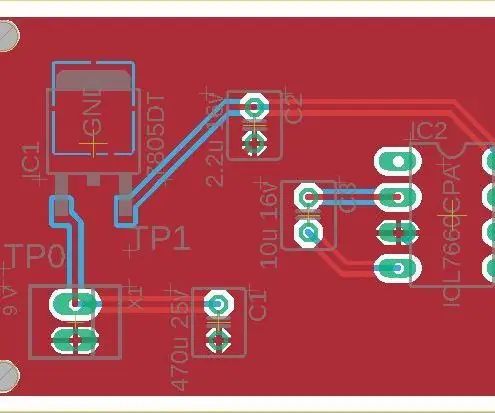
Fonte de 5 V mais-menos da bateria de 9 V (Parte 1): Olá a todos! Estou de volta com outro instructable.Op-amps requerem uma fonte de polaridade dupla para operação adequada. Ao trabalhar com alimentação de bateria, torna-se difícil obter uma fonte de alimentação dupla para os amplificadores operacionais. Apresentado aqui é um circuito simples que
CheapGeek- Torne um monitor feio mais ou menos feio : 5 etapas

CheapGeek- Torne um Monitor Feio Mais ou Menos Feio …: Um monitor velho e feio - lata velha de tinta spray e waa laa, um monitor mais ou menos feio. (dependendo de como você olha para ele) Eu tinha um monitor sobressalente que usei para trabalhar com o PC em casa. O monitor precisava ser preto. Além disso, tudo o que tenho é preto de qualquer maneira
Caneta IR minimalista: sem solda, menos de um minuto, menos de um dólar: 3 etapas

Caneta IR minimalista: Sem solda, menos de um minuto, menos de um dólar .: Minha primeira instrução, espero que seja útil: se você quiser testar o JC Lee (o JC significa Johnny Chung, mas ele faz milagres também. ..) ou o programa Smoothboard em www.smoothboard.net (anos-luz à frente, porque Boon Jin começou
